

|
Office Visio 是Office軟件系列中的負責繪制流程圖和示意圖的軟件,是一款便于IT和商務人員就復雜信息、系統和流程進行可視化處理、分析和交流的軟件。使用 Office Visio 圖表,可以促進對系統和流程的了解。 Visio軟件,相信很多人都在使用,不過你們曉得其中是怎么導出eps文件的呢?以下文章內就為大伙帶來了Microsoft Office Visio導出eps文件的詳細操作步驟。 然后我們選中要導出的圖像區域,這里以上一步藍色虛線框中的區域為例。然后單擊Visio的“文件”菜單,選擇打印。  接著我們在彈出的打印對話框中,打印子選擇“Adobe PDF”,勾選“選定內容”前面的復選框。  這時我們點擊確定,彈出對話框選擇打印生成的pdf的文件位置,然后點擊保存即開始打印。  打印完成后,用Adobe Acrobat 9 Pro打開文件。由于打印時默認采用的A4紙張,因此圖形周圍有很多空白邊框。點擊“文檔”菜單,選擇“裁剪頁面”。   這時候我們在彈出來裁剪對話框中,勾選“刪除白邊距”前面的復選框,點擊確定,可以看到白邊框沒了。   最后我們點擊“文件”菜單下的“另存為”選項。在彈出來的保存對話框中,選擇保存的文件格式為“eps”,重命名保存的文件名,點擊保存,就成功得到了eps文件。 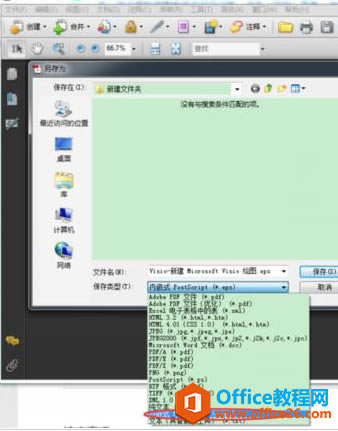 Visio 導出eps文件的詳細操作圖解教程的下載地址:Visio幫助您創建具有專業外觀的圖表,以便理解、記錄和分析信息、數據、系統和過程。 |
溫馨提示:喜歡本站的話,請收藏一下本站!